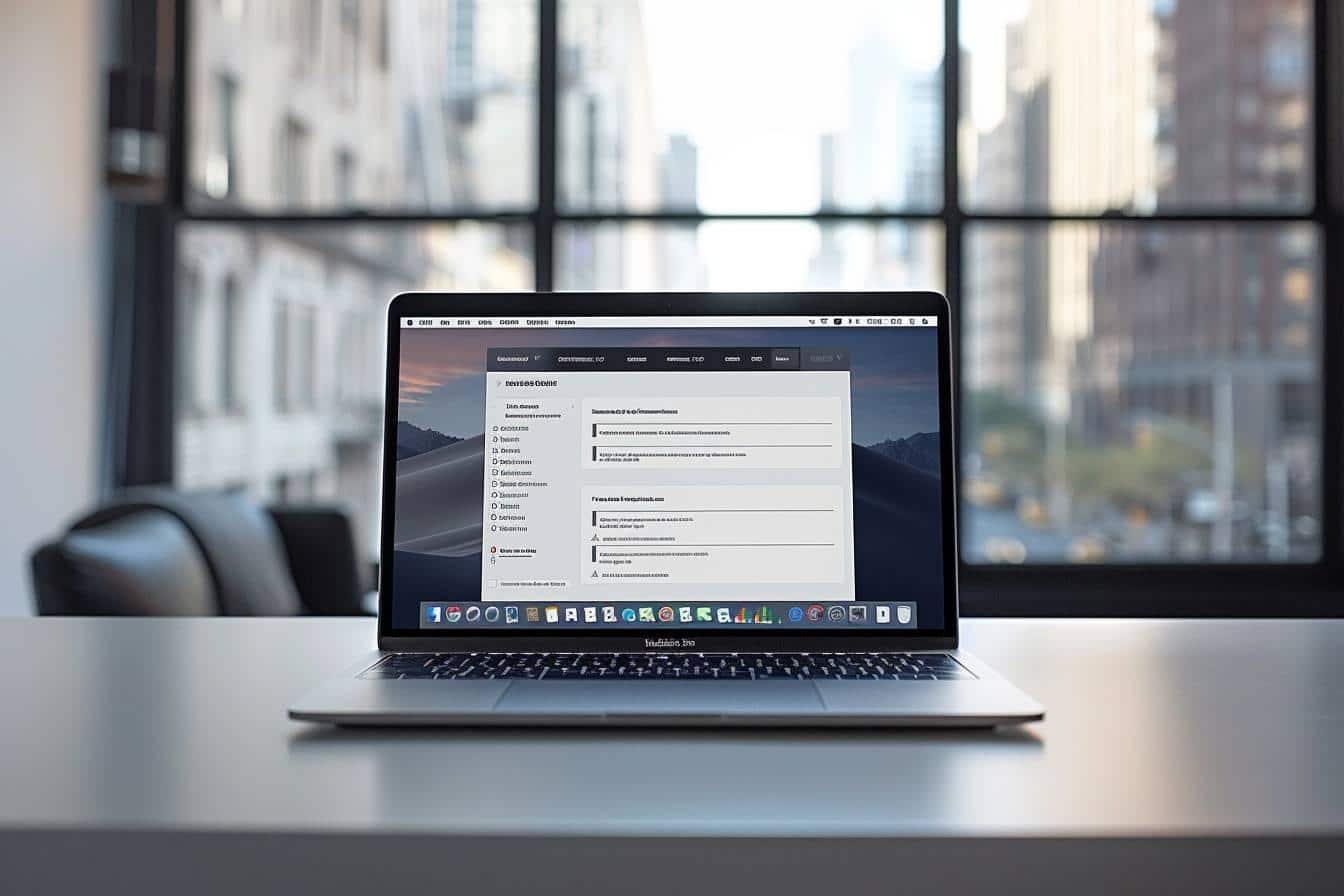Configurer un proxy internet sur Mac représente une compétence essentielle à maîtriser. Cette opération améliore la sécurité en ligne tout en contournant certaines restrictions géographiques. L’ajout d’un serveur proxy peut aussi optimiser la vitesse de navigation et garantir l’anonymat. Savoir comment procéder permet une expérience numérique enrichissante et sécurisée. Les utilisateurs macOS, qu’ils soient novices ou aguerris, bénéficieront d’une plus grande maîtrise de leur environnement numérique.
| Point Clé |
| Accéder aux Réglages: Ouvrez le menu Pomme, choisissez Réglages Système, puis cliquez sur Réseau. |
| Sélectionner le Service Réseau: Choisissez le service réseau utilisé (Wi-Fi ou Ethernet). |
| Modifier les Proxys: Cliquez sur Avancé, puis sélectionnez l’onglet Serveurs mandataires. |
| Configurer le Proxy: Entrez l’adresse IP et le port du serveur proxy. |
| Authentification: Cochez la case si le serveur proxy nécessite un mot de passe et entrez les informations nécessaires. |
| Tester la Connexion: Ouvrez un navigateur, comme Safari, pour vous assurer que la configuration fonctionne correctement. |
| Désactiver le Proxy: Retournez aux réglages si nécessaire pour désactiver le proxy à l’avenir. |
Préparation à la configuration du proxy sur Mac
Avant d’entamer la configuration d’un serveur proxy sur votre Mac, il est essentiel de rassembler les informations nécessaires. Ces données incluent l’adresse IP du proxy ainsi que le port requis pour l’établissement de la connexion. Vérifier ces informations auprès de votre administrateur système ou de votre fournisseur de services Internet demeure une démarche prudente.
Accéder aux paramètres réseau
La première étape pour configurer le proxy consiste à accéder aux paramètres de votre système. Pour cela, ouvrez le menu Pomme situé en haut à gauche de l’écran, puis sélectionnez Réglages Système. Dans la barre latérale de la fenêtre qui s’ouvre, cliquez sur Réseau.
Choix du service réseau à configurer
Chaque type de connexion (Wi-Fi ou Ethernet) peut nécessiter une configuration distincte. Cliquez sur le service réseau que vous souhaitez configurer, puis appuyez sur Avancé. Cette option se trouve en bas à droite de la fenêtre active, garantissant l’accès aux réglages supplémentaires.
Configuration des serveurs mandataires
Une fois dans les paramètres avancés, naviguez vers l’onglet Serveurs mandataires. Ici, vous pouvez saisir les détails du serveur proxy. Pour commencer, cochez la case correspondante au protocole de votre choix, généralement HTTP ou HTTPS. Cela permet de s’assurer que la connexion est acheminée correctement.
Saisie des informations du serveur
Dans les champs prévus à cet effet, introduisez l’adresse IP et le port du serveur proxy. Si le proxy nécessite des informations d’identification, cochez également la case stipulant que le serveur proxy nécessite un mot de passe. Indiquez ensuite votre nom d’utilisateur et le mot de passe associés, si applicable. Cette étape est essentielle pour garantir que vos données de connexion soient validées lors de l’accès au proxy.
Test de la connexion au proxy
Après avoir configuré le proxy dans les paramètres réseau, il est recommandé de tester la connexion. Ouvrez votre navigateur, par exemple Safari, et tentez d’accéder à un site web. Si la page se charge correctement, votre configuration a réussi. En cas de difficulté, il conviendra de réexaminer les paramètres saisis, en vérifiant notamment les adresses IP et les ports.
Options avancées de configuration
Pour les utilisateurs souhaitant personnaliser davantage leur expérience, des options avancées s’offrent à eux. Dans les mêmes réglages, il est possible d’ajouter des exceptions pour certains sites. Cela signifie que vous pouvez choisir d’exclure certains domaines de l’utilisation du proxy, ce qui peut s’avérer utile pour des applications spécifiques ou pour améliorer les performances sur certains sites.
Dépannage courant
Des problèmes peuvent survenir lors de l’utilisation d’un serveur proxy. Par exemple, votre navigateur peut afficher des messages d’erreur relatifs à des connexions sécurisées. Dans ce cas, une vérification de l’URL et des paramètres de configuration s’avère nécessaire. Si les soucis persistent, envisagez de désactiver le proxy temporairement afin de diagnostiquer la source du problème.
Foire aux questions courantes sur la configuration d’un proxy internet sur Mac
Comment accéder aux réglages des proxys sur mon Mac ?
Pour accéder aux réglages des proxys, cliquez sur le menu Pomme, puis sélectionnez Réglages Système. Ensuite, cliquez sur Réseau dans la barre latérale et choisissez le service réseau que vous souhaitez configurer.
Quelle est la procédure pour configurer un serveur proxy dans Safari ?
Ouvrez Safari, allez dans le menu Safari, puis sélectionnez Réglages. Cliquez sur l’onglet Avancé et appuyez sur « Modifier les réglages » à côté de Proxys pour entrer les détails requis.
Que faire si je ne parviens pas à me connecter après avoir configuré un proxy ?
Vérifiez que l’adresse IP et le port du serveur proxy sont corrects. Assurez-vous également que les paramètres de sécurité de votre réseau permettent d’utiliser des connexions externes via un proxy.
Est-il nécessaire d’entrer un mot de passe pour le proxy ?
Cela dépend de la configuration de votre serveur proxy. Si celui-ci nécessite une authentification, vous devrez cocher l’option « Le serveur proxy nécessite un mot de passe » et fournir vos identifiants.
Comment puis-je savoir quel type de proxy utiliser ?
Le choix du type de proxy dépend de vos besoins spécifiques. Les proxys transparents sont généralement recommandés pour une utilisation basique, tandis que les proxys anonymes ou distants peuvent être utilisés pour plus de sécurité et d’anonymat.
Où trouver l’adresse IP et le port du serveur proxy ?
Ces informations vous sont généralement fournies par votre administrateur réseau ou le service informatique de votre entreprise. Vous pouvez également les trouver sur le site web du fournisseur de services proxy que vous utilisez.
Comment vérifier si mon proxy fonctionne correctement ?
Pour vérifier que le proxy fonctionne, essayez d’accéder à un site web et observez si vous rencontrez des problèmes de connexion. Vous pouvez également utiliser des outils en ligne pour tester votre connexion proxy.
Quelles versions de macOS supportent la configuration du proxy ?
La configuration des proxys est supportée sur toutes les versions modernes de macOS, y compris les versions de 10.13 à 12 et au-delà. Assurez-vous que votre système est à jour pour profiter des dernières fonctionnalités de sécurité.